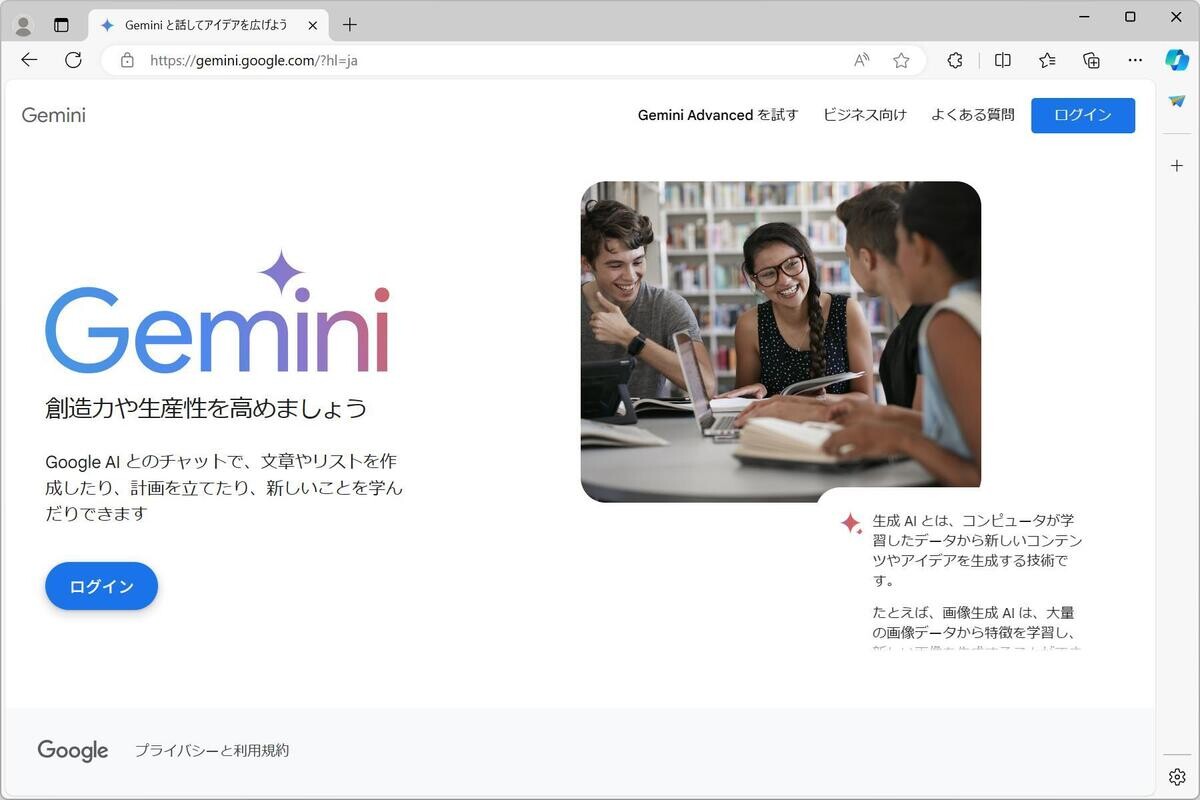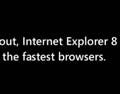Windows Internet Explorer 8 |
IEが不正終了する原因の7割ほどは、IEそのものの問題ではなくブラウザ拡張やほかのサードパーティアプリケーションであると報告されている。IEがよく落ちて困っているのであれば、まず原因がIEにあるのか、サードパーティアプリケーションやブラウザ拡張にあるのかを切り分ける必要がある。
Japan IE Support Team Blogに公開されたInternet Explorer を使用中に突然停止してしまう、応答しない、強制終了されてしまうなどの問題が発生した場合のトラブルシューティングとして、まさにうってつけの方法がまとめられている。紹介されているアドオンや常駐アプリケーションを無効にする方法は次のとおり。
- ブラウザアドオンを無効にする: IEのメニュー [ツール] - [インターネット オプション] - [詳細設定] から [サード パーティ製のブラウザー拡張を有効にする] のチェックを外して機能を無効にし、IEを再起動する。または[インターネット オプション] - [プログラム] - [アドオンの管理] においてツールバー・ブラウザーヘルプオブジェクト・ブラウザー拡張をすべて無効にする
- ActiveXコントロールを無効にする: IEのメニュー [ツール] - [インターネット オプション] - [プログラム] - [アドオンの管理] からActiveX コントロールの設定を無効にし、IEを再起動する。これで現象が改善された場合には、[アドオンの管理] のActiveXコントロールを一つずつ外して問題を特定する
- サードパーティ製の常駐アプリケーションを停止する: [スタート] - [ファイル名を指定して実行] でmsconfigを起動し、[システム構成ユーティリティ] の[サービス] タブから[Microsoft のサービスを全て隠す] をチェック、サードパーティ製の常駐アプリケーションが表示されるので[すべて無効にする] を選択。OSを再起動して現象を確認する。これで現象が改善された場合には、サードパーティ製常駐アプリケーションを1つずつ外して問題を特定する
なおIE7およびIE8には1と2の設定をおこなった場合と同じ効果を[スタート] - [すべてのプログラム] - [アクセサリ] - [システム ツール] から Internet Explorer (アドオンなし) を選択して起動することで実現できる。Internet Explorer を使用中に突然停止してしまう、応答しない、強制終了されてしまうなどの問題が発生した場合のトラブルシューティング方法にはより詳しい情報へのURLや推奨するツールも紹介されている。